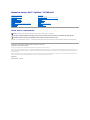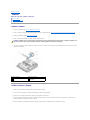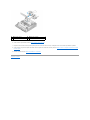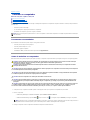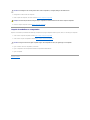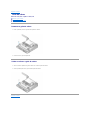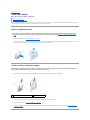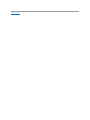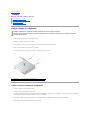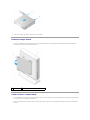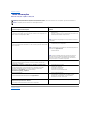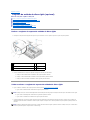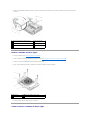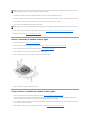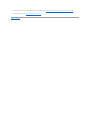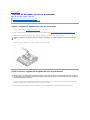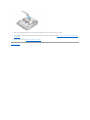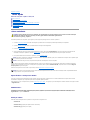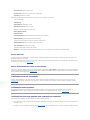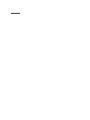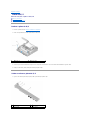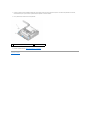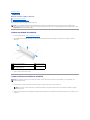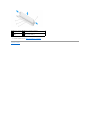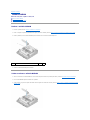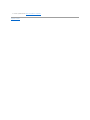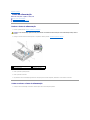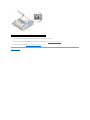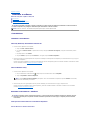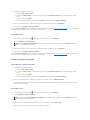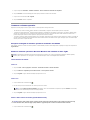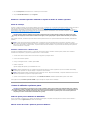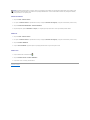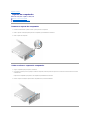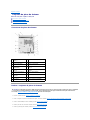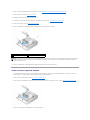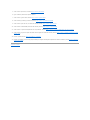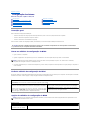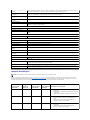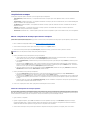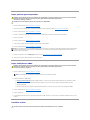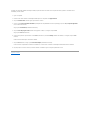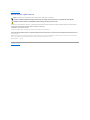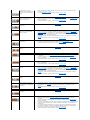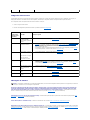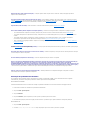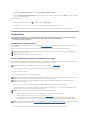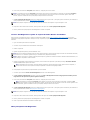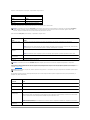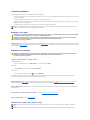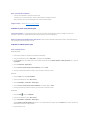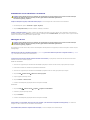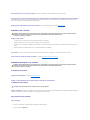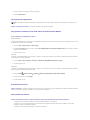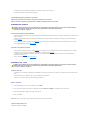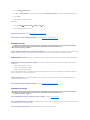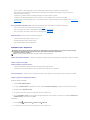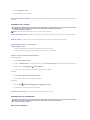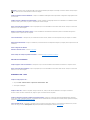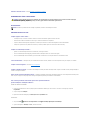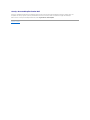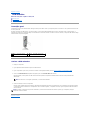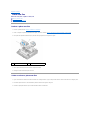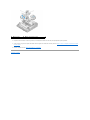ManualdeserviçoDell™OptiPlex™FX160/160
Notas,AvisoseAdvertências
SeadquiriuumcomputadorDell™dasérien,asreferênciasnestedocumentorelativasaossistemasoperativosMicrosoft®Windows®nãosãoaplicáveis.
Asinformaçõescontidasnestedocumentoestãosujeitasaalteraçõessemavisoprévio.
©2008DellInc.Todososdireitosreservados.
ÉestritamenteproibidaqualquerreproduçãodestesmateriaissemautorizaçãoporescritodaDellInc.
Marcas comerciais utilizadas neste texto: Dell,ologótipoDELL e OptiPlexsãomarcascomerciaisdaDellInc.;Intel émarcacomercialregistadadaIntelCorporationnosE.U.A.e
noutrospaíses;Microsoft, Windows, Windows Vista, o botãoiniciardoWindows e OutlooksãomarcascomerciaisregistadasdaMicrosoftCorporationnosEstadosUnidosdaAmérica
e/ounoutrospaíses.
Nestedocumento,podemsermencionadosoutrosnomesemarcascomerciaisquesereferemouàsentidadesquereclamamasmarcaseosnomesouaosseusprodutos.A
DellInc.negaqualquerinteressedepropriedadesobreoutrasmarcasenomescomerciaisquenãoosseus.
Modelo DC01T
Setembrode2008Rev.A00
Trabalhar no computador
Configuraçãodosistema
USB selectivo
Reinstalar o software
Resoluçãodeproblemas
Suporte do computador
Tampas
Conjuntodaunidadedediscorígido(opcional)
MóduloNVRAM
Placa sem fios
Placa de E/S
Fontedealimentação
Conjunto do dissipador de calor do processador
Memória
Pilha tipo moeda
Guia de cabos
Antena
Conjunto da placa de sistema
Obter ajuda
Obterinformações
NOTA: UmaNOTAforneceinformaçõesimportantesparaajudarautilizarmelhorocomputador.
CUIDADO: AindicaçãoCUIDADOadverteparapotenciaisdanosnohardwareouperdadedadoscasoasinstruçõesnãosejamseguidas.
ATENÇÃO:Um AVISO alerta para a possibilidade de danos materiais, ferimentos pessoais ou morte.

RegressaraoÍndice
Antena
ManualdeserviçoDell™OptiPlex™FX160/160
Retirar a antena
Voltar a colocar a antena
Retirar a antena
1. Efectue o procedimento em Antes de trabalhar no computador.
2. Retireoconjuntodesuportedaunidadedediscorígido,seestiverinstalado(consulteRetiraroconjuntodesuportedaunidadedediscorígido).
3. Retire a placa WLAN (consulte Retirar a placa sem fios).
4. Retire o cabo da antena debaixo da patilha de metal no painel posterior.
5. No interior da estrutura, aperte as patilhas do casquilho uma contra a outra e, ao mesmo tempo, puxe cuidadosamente a antena para fora da parte
posterior do computador.
Voltar a colocar a antena
1. Retire a ficha, se instalada, da abertura para a antena no painel posterior.
2. Se faltar, instale um suporte de antena na abertura para a antena no painel posterior.
3. Oriente os fios da antena pelo suporte da antena na parte posterior da estrutura.
4. Alinhe o casquilho da antena com o suporte da antena no painel posterior de modo a que, quando a antena for virada para cima, fique acima do
computador (quando o computador estiver na vertical).
5. Empurreaspatilhasdocasquilhodaantenapelosuportedaantenaatéqueaspatilhasencaixemdevidamentenolugar.
ATENÇÃO:Certifique-se de que os fios da antena se encontram no centro do casquilho da antena antes de juntar as patilhas do casquilho. Se os
fiosforemempurradosparaolado,poderãoficardanificadosquandoaspatilhasdocasquilhoforempremidas.
1
antena sem fios
2
suporte da antena
3
patilhas do casquilho da antena
(2)
4
patilha de metal sobre a
abraçadeira

6. Volte a colocar a placa WLAN (consulte Voltar a colocar a placa sem fios).
7. Disponhaocabodaantenasobapatilhanaparteposteriordaestruturademodoaqueaabraçadeiraemvoltadocabofiquedebaixodapatilha.
8. Volteacolocaroconjuntodesuportedaunidadedediscorígidocasotenhasidoremovido(consulteVoltar a colocar o conjunto de suporte da unidade
dediscorígido).
9. Efectue o procedimento em Depois de trabalhar no computador.
RegressaraoÍndice
1
suporte da antena
2
patilhas do casquilho
3
abraçadeira

RegressaraoÍndice
Trabalhar no computador
ManualdeserviçoDell™OptiPlex™FX160/160
Ferramentas recomendadas
Antes de trabalhar no computador
Depois de trabalhar no computador
Estedocumentoforneceosprocedimentosderemoçãoeinstalaçãodoscomponentesnocomputador.Exceptoseindicadoemcontrário,cadaprocedimento
pressupõeque:
l Executouospassosnestasecção.
l Leuasinformaçõesdesegurançafornecidascomocomputador.
l Aosubstituirumcomponente,járetirouooriginal,seinstalado.
Ferramentas recomendadas
Os procedimentos neste documento podem requerer as seguintes ferramentas:
l Chave de parafusos de ponta chata pequena
l Chave de parafusos Phillips nº 1 e nº 2
l Instrumentoaguçadoemplástico
l ActualizaçãodoBIOS(consulteoWebsitedesuporteDellemsupport.dell.com)
Antes de trabalhar no computador
Utilizeasdirectrizesdesegurançaseguintesparaajudaraprotegerocomputadordepotenciaisdanoseparaajudaraassegurarasuasegurançapessoal.
1. Certifique-sedequeasuperfíciedetrabalhoéplanaeestálimpaparaevitarqueassuperfíciesdocomputadorfiquemriscadas.
2. Encerre o computador.
l No Microsoft
®
Windows
®
XP e Windows XP Embedded: clique em Iniciar® Encerrar® Encerrar.
l No Microsoft Windows Vista®, clique em Iniciar ,cliquenoíconedeseta e, em seguida, clique em Encerrar para desligar o computador.
3. Desligueocomputadoretodososdispositivosanexadosdasrespectivastomadaseléctricas.
NOTA: Podehaverdiferençasdeaparênciaentreacordoseucomputadoredeterminadoscomponentesemrelaçãoaosapresentadosnasilustrações
deste documento.
ATENÇÃO:Antesdetrabalharnointeriordocomputador,leiaasinformaçõesdesegurançafornecidascomomesmo.Paraobterinformações
adicionaissobremelhorespráticasdesegurança,consulteapáginainicialdeConformidaderegulamentarem
www.dell.com/regulatory_compliance.
ATENÇÃO:Alguns componentes podem ficar extremamente quentes durante o funcionamento normal. Deixe que os componentes de sistema
arrefeçamantesdelhestocar.
CUIDADO: Apenasumtécnicoqualificadoeespecializadodeveefectuarreparaçõesnoseucomputador.Osdanoscausadosporintervençõesnão
autorizadaspelaDellnãoestãocobertospelagarantia.
CUIDADO: Paraevitardescargaselectrostáticas,ligue-seàterrautilizandoumapulseiraantiestáticaoutoqueperiodicamentenumasuperfície
metálicanãopintada,comoumconectornaparteposteriordocomputador.
CUIDADO: Manuseieocomputadorcomcuidadoparanãodanificaraantenasemfios.
CUIDADO: Manuseiecuidadosamenteoscomponenteseasplacas.Nãotoquenoscomponentesounoscontactosdasplacas.Segureasplacas
pelasextremidadesoupelosuportemetálicodeinstalação.Segureoscomponentes,porexemplo,umprocessador,pelasextremidadesenão
pelos pinos.
CUIDADO: Quandodesligarumcabo,puxepeloconectordocabooupelorespectivoolhal,masnãopelocabo.Paraosconectoresdoscaboscom
patilhas de bloqueio, prima as patilhas de bloqueio para dentro de forma a soltar o conector. Quando ligar um cabo, certifique-se de que os
conectoresestãocorrectamenteorientadosealinhadosparaevitarqueoconectore/ouospinosdoconectorfiquemdanificados.
NOTA: Certifique-sedequeocomputadorestádesligadoedequenãoseencontranummododegestãodeenergia.Senãoconseguirencerraro
computadoratravésdosistemaoperativo,primaemantenhapremidoobotãodealimentaçãodurante6segundos.

4. Desligue todos os cabos de rede do computador.
5. Retire o suporte do computador, caso exista (consulte Remover o suporte do computador).
6. Remova a tampa do computador (consulte Retirar a tampa do computador).
Depois de trabalhar no computador
Depoisdeterconcluídoosprocedimentosdesubstituição,certifique-se de que liga os dispositivos externos, placas, cabos, etc. antes de ligar o computador.
1. Volte a colocar a tampa do computador (consulte Voltar a colocar a tampa do computador).
2. Volte a colocar o suporte do computador (consulte Voltar a colocar o suporte do computador).
3. Ligueumcaboderedeaoseucomputador,senecessário.
4. Ligueocomputadoretodososdispositivosanexadosàsrespectivastomadaseléctricas.
5. Ligue o computador.
RegressaraoÍndice
CUIDADO: Para desligar um cabo de rede, primeiro retire o cabo do computador e, em seguida, desligue-o da tomada de rede.
ATENÇÃO:Paraevitarchoqueseléctricos,desliguesempreocomputadordatomadaeléctricaantesderemoveratampadocomputador.
CUIDADO: Para ligar um cabo de rede, ligue em primeiro lugar o cabo ao dispositivo de rede e, em seguida, ligue-o ao computador.

RegressaraoÍndice
Guia de cabos
ManualdeserviçoDell™OptiPlex™FX160/160
Remover a guia de cabos
Voltar a colocar a guia de cabos
Remover a guia de cabos
1. Retireoparafusoquefixaaguiadecabosàplacadesistema.
2. Levante e retire a guia do computador.
Voltar a colocar a guia de cabos
1. Alinheoorifíciodoparafusodaguiadecaboscomoorifícionaplacadesistema.
2. Utilizeoparafusoparafixaraguiadecabosàplacadesistema.
RegressaraoÍndice

RegressaraoÍndice
Pilha tipo moeda
ManualdeserviçoDell™OptiPlex™FX160/160
Retirar a pilha tipo moeda
Voltar a colocar a pilha tipo moeda
Comocomputadoréfornecidoumdedoistiposdeencaixeparapilhatipomoeda.Umdostipostemgramposdefixaçãoqueenvolvemosladosdapilhapara
areternoencaixe.Ooutrotipotemumganchoúnicoderetençãoquefixaapilhanolugar.
Retirar a pilha tipo moeda
1. Efectue o procedimento em Antes de trabalhar no computador.
2. Consoanteotipodeencaixedepilhafornecidocomocomputador,empurreaextremidadesuperiordapilhaparaforadosgramposdefixaçãonoslados
doencaixeatéapoderretiraroucarreguenoganchodefixaçãoeretireapilhadoencaixe.
Voltar a colocar a pilha tipo moeda
1. Deslizeapilhaparadentrodoencaixedepilhadeformaligeiramenteinclinadaparapassarosgramposdefixação.
2. Coloque a pilha na vertical, de modo a que fique correctamente colocada e segura pelos fixadores.
3. Efectue o procedimento em Depois de trabalhar no computador.
4. ReinicieocomputadoreacedaàconfiguraçãodoBIOSparaconfigurarasdefiniçõesdeopçõesconformenecessário(consulteEntrarnoutilitáriode
configuraçãodoBIOS).
CUIDADO: AsopçõesdeconfiguraçãodoBIOSsãorepostasparaaspredefiniçõesdefábricaquandoapilhatipomoedaésubstituída.Antesde
substituirapilhatipomoeda,registeasopçõesdoBIOSdesistemaparareferênciafutura.ConsulteOpçõesdoutilitáriodeconfiguraçãodo
BIOS.
ATENÇÃO:Uma pilha tipo moeda pode explodir se for instalada incorrectamente. Utilize apenas os tipos de pilha recomendados pela Dell para
substituição.Elimineaspilhasgastasdeacordocomasinstruçõesdofabricante.
1
encaixe de pilha tipo moeda
2
pilha tipo moeda

RegressaraoÍndice
Tampas
ManualdeserviçoDell™OptiPlex™FX160/160
Retirar a tampa do computador
Voltar a colocar a tampa do computador
Remover a tampa lateral
Voltar a colocar a tampa lateral
Retirar a tampa do computador
1. Desligueocabodesegurançadocomputador(seexistir).
2. Coloqueocomputadornumaposiçãohorizontal.
3. Sefornecessário,movaaantenadeformaaqueestanãoobstruaoacessoaoparafusodatampa.
4. Retire os dois parafusos da parte posterior do computador.
5. Façadeslizaratampaemdirecçãoàpartefrontaldocomputador,levante-a e retire-a.
Voltar a colocar a tampa do computador
1. Coloqueocomputadornumaposiçãohorizontal.
2. Coloque a tampa na parte superior do computador.
Apatilhacomaranhuradocabodesegurançadeveráestardireccionadaparaaparteposteriordocomputadoreatampadeveestaraproximadamente
a6milímetrosdaspatilhasdebloqueiodosistemaquedevemficaralinhadas.
3. Façadeslizaratampaemdirecçãoàparteposteriordocomputadoratéqueaspatilhasdebloqueiodosistemafiquemalinhadas.
4. Volteacolocarosdoisparafusosquefixamatampaàestrutura.
ATENÇÃO:Desliguesempreocomputadordatomadaeléctricaantesderemoveratampadocomputador.
ATENÇÃO:Alguns componentes podem ficar extremamente quentes durante o funcionamento normal. Deixe que os componentes de sistema
arrefeçamantesdelhestocar.
1
parafuso (2)
2
ranhuradocabodesegurança

5. Voltealigarocabodesegurançaaocomputador,sefornecessário.
Remover a tampa lateral
1. Levanteaextremidadeposteriordatampalateralnaestrutura,depoisfaçadeslizarosganchosporbaixodaextremidadefrontaldatampalateral,
retirando-os das ranhuras na parte lateral da estrutura.
Voltar a colocar a tampa lateral
1. Comatampalateralaumângulode30grausemrelaçãoàestrutura,insiraosganchosporbaixodaextremidadefrontaldatampalateralnasranhuras
para a tampa lateral, no lado esquerdo da estrutura.
2. Oscile a extremidade posterior da tampa lateral na estrutura para engatar os pinos por baixo da extremidade posterior da tampa com os fixadores da
estrutura.
1
tampa lateral
2
ranhuras dos ganchos da tampa lateral

RegressaraoÍndice
Obterinformações
ManualdeserviçoDell™OptiPlex™FX160/160
RegressaraoÍndice
NOTA: Algumasfuncionalidadesousuportesdedadospodemseropcionais,nãosendofornecidoscomocomputador.Algumasfuncionalidadesou
suportesdedadospodemnãoestardisponíveisemdeterminadospaíses.
NOTA: Ocomputadorpodeserfornecidocominformaçõesadicionais.
Documento/Suporte de dados/Etiqueta
Conteúdos
Etiquetadeserviço/códigodeserviçoexpresso
Aetiquetadeserviço/códigodeserviçoexpressoencontra-se no computador e no
ecrãdoutilitáriodeconfiguraçãodoBIOS.
l Utilizeaetiquetadeserviçoparaidentificaroseucomputador
quando aceder ao site support.dell.com ou quando contactar o
suportetécnico.
l Introduzaocódigodeserviçoexpressoparadireccionarasua
chamadaquandocontactaroapoiotécnico.
NOTA: Aetiquetadeserviço/códigodeserviçoexpressoencontra-se
no computador.
SuportededadosDriversandUtilities(Controladoreseutilitários)
O suporte de dados Drivers and UtilitieséumCDouDVDquepodetersidofornecido
com o computador.
l Programadediagnósticoparaocomputador
l Controladores para o computador
NOTA: Asactualizaçõesdecontroladoresedocumentaçãopodemser
encontradas em support.dell.com.
l Ficheiros LEIA-ME
NOTA: Os ficheiros LEIA-MEpodemestarincluídosnosuportede
dadosparafornecerasúltimasactualizaçõessobrealterações
técnicasaoseucomputadoroumaterialavançadodereferência
técnicaparatécnicosouutilizadoresexperientes.
Suporte de dados do sistema operativo
O suporte de dados do sistemaoperativoéumCDouDVDquepodetersido
fornecido com o computador.
l Reinstalaçãodosistemaoperativo
Documentaçãodesegurança,regulamentar,degarantiaedesuportetécnico
Estasinformaçõespodemtersidofornecidascomocomputador.Paraobter
informaçãoregulamentaradicional,consulteapáginadeConformidade
regulamentar em www.dell.com,noseguinteendereço:
www.dell.com/regulatory_compliance.
l Informaçõessobreagarantia
l Termosecondições(apenasparaosE.U.A.)
l Instruçõesdesegurança
l Informaçõesregulamentares
l Informaçõesdeergonomia
l Contratodelicençadoutilizadorfinal
GuiadetecnologiadaDell™
O Guia de Tecnologia da Dellestádisponívelemsupport.dell.com.
l Acerca do sistema operativo
l Utilizaçãoemanutençãodedispositivos
l CompreensãodetecnologiastaiscomoRAID,Internet,
tecnologia sem fios Bluetooth®, correioelectrónico,
funcionamento em rede, entre outras.
EtiquetadelicençadoMicrosoft
®
Windows
®
AsualicençadoMicrosoftWindowsencontra-se no computador.
l Fornece a chave de produto do sistema operativo.

RegressaraoÍndice
Conjuntodaunidadedediscorígido(opcional)
ManualdeserviçoDell™OptiPlex™FX160/160
Retiraroconjuntodesuportedaunidadedediscorígido
Voltaracolocaroconjuntodesuportedaunidadedediscorígido
Retiraraunidadedediscorígido
Voltaracolocaraunidadedediscorígido
Retiraroventiladordaunidadedediscorígido
Voltaracolocaroventiladordaunidadedediscorígido
Retiraroconjuntodesuportedaunidadedediscorígido
1. Desaperte os dois parafusos integrados do suporte na placa de sistema e retire o parafuso que fixa o suporte ao painel posterior.
2. Levante cuidadosamente o conjunto de suporte e desligue os cabos da placa de sistema.
a. DesligueocabodedadosSATAdaunidadedediscorígidodaplacadesistema.
b. DesligueocabodealimentaçãodaunidadedediscorígidoSATAdaplacadesistema.
c. Desligueocabodoventiladordaunidadedediscorígidodaplacadesistema.
Voltaracolocaroconjuntodesuportedaunidadedediscorígido
1. Ligueoscabosdaunidadedediscorígidoàplacadesistema(consulteConectores da placa de sistema).
a. LigueocabodedadosSATAdaunidadedediscorígidoàplacadesistema.
b. LigueocabodealimentaçãodaunidadedediscorígidoSATAàplacadesistema.
c. Ligueocabodoventiladordaunidadedediscorígidoàplacadesistema.
2. Coloquedevidamenteoconjuntodesuportenaplacadesistema,alinhandoosdoisparafusosintegradosnospésdosuportecomosorifíciosdos
parafusosnaplacadesistemaealinhandooorifícionapartesuperiordosuportecomoorifíciodoparafusonapartesuperiordopainelposteriorda
estrutura.
1
cabodealimentaçãodaunidadedediscorígido
SATA
2
cabo do ventilador
3
cabo de dados SATA
4
parafuso do
suporte
5
parafusos integrados (2)
NOTA: Certifique-sedequeocabodealimentaçãoSATAestácolocadoporbaixodogrampodefixaçãodecabodosuportedaunidadedediscorígido.
NOTA: Verifiqueadisposiçãodoscabosantesdefixarosuportedaunidadedediscorígidonaplacadesistema.Certifique-sedequeoscabosnãose
encontram apertados quando o suporte estiver no devido lugar.

3. Aperteosdoisparafusosintegradosquefixamoconjuntodesuporteàplacadesistemaevolteacolocaroparafusoquefixaosuporteaopainel
posterior.
Retiraraunidadedediscorígido
1. Efectue o procedimento em Antes de trabalhar no computador.
2. Retireoconjuntodesuportedaunidadedediscorígido(consulteRetiraroconjuntodesuportedaunidadedediscorígido).
3. Desligueocabodealimentação/dadosSATAdaunidadedediscorígido.
4. Retireosquatroparafusosquefixamaunidadedediscorígidoaorespectivoconjuntodesuporte.
5. Levanteaunidadedediscorígidoeretire-a do conjunto.
Voltaracolocaraunidadedediscorígido
1
cabodealimentaçãodaunidadededisco
rígidoSATA
2
cabo do ventilador
3
grampodefixaçãodecabo
4
cabo de dados SATA
5
parafuso do suporte
6
parafusos integrados
(2)
1
parafusos (4)
2
conectordaunidadedediscorígido
3
anéisdeborracha(4)
4
conjuntodesuportedaunidadedediscorígido

1. Substituatodososanéisdeborrachaqueestejamdanificadosouemfaltanosuportedaunidadedediscorígido.
2. Coloqueaunidadedediscorígidonoportadorcomaetiquetaviradaparacima e os conectores de cabo virados para a extremidade aberta do suporte.
3. Fixeaunidadedediscorígidoaoconjuntodesuporte,enroscandoosquatroparafusosnosanéisdeborracha.
4. Ligueocabodealimentação/dadosSATAàunidadedediscorígido.
5. Volteacolocaroconjuntodesuportedaunidadedediscorígido(consulteVoltaracolocaroconjuntodesuportedaunidadedediscorígido).
6. Efectue o procedimento em Depois de trabalhar no computador.
Retiraroventiladordaunidadedediscorígido
1. Efectue o procedimento em Antes de trabalhar no computador.
2. Retireoconjuntodesuportedaunidadedediscorígido(consulteRetiraroconjuntodesuportedaunidadedediscorígido).
3. Retireaunidadedediscorígido,seestiverinstalada(consulteRetiraraunidadedediscorígido).
4. Retireoparafusonofundodoconjuntodesuportedaunidadedediscorígido.
5. Retireoparafusonapartesuperiordoconjuntodesuportedaunidadedediscorígido.
6. Retireoventiladordosuportedaunidadedediscorígido.
Voltaracolocaroventiladordaunidadedediscorígido
1. Coloqueoventiladornosuportedaunidadedediscorígido(consulteRetiraroventiladordaunidadedediscorígido).
Oorifíciodoparafusonumdoscantosdoventiladordeveencontrar-sesobapatilhanofundodoconjuntodesuportedaunidadedediscorígido.O
orifíciodooutroparafusodevesercolocadonoapoiodoconjuntodesuportedaunidadedediscorígido.
2. Fixeoventiladoraosuportedaunidadedediscorígidocomdoisparafusos,uminseridoapartirdaparteinferiordosuportedaunidadedediscorígido
e outro inserido a partir da parte superior.
3. Volteacolocaraunidadedediscorígido,casotenhasidoremovida(consulteVoltaracolocaraunidadedediscorígido).
NOTA: Oskitsdesubstituiçãodaunidadedediscorígidopodemserfornecidoscomanéisdeborracha.Estesanéisdevemsersubstituídosnocasode
estaremdanificadosouemfaltanoconjuntodesuportedaunidadedediscorígido.
NOTA: Certifique-sedequeocabodealimentaçãoSATAestácolocadoporbaixodogrampodefixaçãodecabodosuportedaunidadedediscorígido.

RegressaraoÍndice
Conjunto do dissipador de calor do processador
ManualdeserviçoDell™OptiPlex™FX160/160
Retirar o conjunto do dissipador de calor do processador
Voltar a colocar o conjunto do dissipador de calor do processador
Retirar o conjunto do dissipador de calor do processador
1. Efectue o procedimento em Antes de trabalhar no computador.
2. Retireoconjuntodesuportedaunidadedediscorígido,seestiverinstalado(consulteRetiraroconjuntodesuportedaunidadedediscorígido).
3. Desaperteosdoisparafusosintegradosquefixamconjuntododissipadordecalordoprocessadoràplacadesistema.
4. Levante o conjunto do dissipador de calor do processador e retire-o do computador.
Voltar a colocar o conjunto do dissipador de calor do processador
1. Seestiverainstalaroconjuntododissipadordecalornumaplacadesistemadiferente,limpeomaterialdeinterfacetérmicaouamassatérmicada
superfíciedodissipadordecaloreapliquenovamassatérmica,consoantenecessário.
2. Alinheosdoisparafusosintegradosnoconjuntododissipadordecalordoprocessadorcomosorifíciosdosparafusosnaplacadesistema.
ATENÇÃO:O dissipador de calor pode ficar muito quente durante o funcionamento normal. Deixe o dissipador de calor arrefecer antes de lhe
tocar.
CUIDADO: Apliquenovamassatérmicanasuperfíciedodissipadordecalorsemprequeinstalaroconjuntododissipadordecalornumaplacade
sistemadiferente.Anovamassatérmicaéessencialparaassegurarumaligaçãotérmicaadequada,queconstituiumrequisitoparaaobtençãode
umóptimofuncionamentodoprocessador.

3. Aperteosdoisparafusosintegradosquefixamconjuntododissipadordecalordoprocessadoràplacadesistema.
4. Volteacolocaroconjuntodesuportedaunidadedediscorígidocasotenhasidoremovido(consulteVoltar a colocar o conjunto de suporte da unidade
dediscorígido).
5. Efectue o procedimento em Depois de trabalhar no computador.
RegressaraoÍndice

RegressaraoÍndice
Obter ajuda
ManualdeserviçoDell™OptiPlex™FX160/160
Obterassistência
Problemas com a sua encomenda
Informaçõessobreprodutos
Devoluçãodeitenscomgarantiaparareparaçãooureembolso
Antes de ligar para a Dell
Contactar a Dell
Obterassistência
Se detectar problemas no computador, pode seguir os passos seguintes para diagnosticar e resolver o problema:
1. Consulte Solucionar problemasparaobterinformaçõeseprocedimentosderesoluçãodoproblemaapresentadopelocomputador.
2. Consulte Dell DiagnosticsparaobterosprocedimentosdeexecuçãodoDellDiagnostics.
3. Preencha a Listadeverificaçãodediagnóstico.
4. UtilizeaamplagamadeserviçosonlinedaDell,disponíveisnositedesuporteDell(support.dell.com) para obter ajuda sobre procedimentos de
instalaçãoeresoluçãodeproblemas.ConsulteServiçosonlineparaobterumalistamaiscompletadosserviçosdesuporteDellonline.
5. Seospassosanterioresnãoresolveremoproblema,consulteContactar a Dell.
QuandosolicitadopelosistematelefónicoautomatizadodaDell,introduzaoseucódigodeserviçoexpressoparaencaminharachamadadirectamenteà
equipadesuporteadequada.Senãotiverumcódigodeserviçoexpresso,abraapastadeacessóriosdaDell,cliqueduasvezesnoíconedocódigode
serviçoexpressoesigaasinstruções.
ParaobterinstruçõessobrecomoutilizarosuporteDell,consulteApoiotécnicoeserviçosaocliente.
Apoiotécnicoeserviçosaocliente
OserviçodesuportedaDellestádisponívelpararesponderàsperguntassobreohardwareDell™.Osnossoscolaboradoresdoapoiotécnicoutilizam
ferramentasdediagnósticoporcomputadorparafornecerrespostasrápidaseprecisas.
ParacontactaroserviçodesuportedaDell,consulteAntes de ligar para a Delle,emseguida,vejaasinformaçõesdecontactorelativasàsuaregiãoouaceda
a support.dell.com.
DellConnect™
ODellConnectéumaferramentadeacessoonlinefácildeutilizarquepermiteaummembrodaequipadesuporteeassistênciadaDellacederaoseu
computadoratravésdeumaligaçãodebandalarga,diagnosticaroproblemaerepará-losobasuasupervisão.Paraobtermaisinformações,acedaa
support.dell.com e clique em DellConnect.
Serviçosonline
PodeobtermaisinformaçõessobreosprodutoseserviçosDellnosseguintessites:
www.dell.com
www.dell.com/ap(apenasparapaísesdaÁsiaedoPacífico)
www.dell.com/jp(apenasparaoJapão)
ATENÇÃO:Antesdetrabalharnointeriordocomputador,leiaasinformaçõesdesegurançafornecidascomomesmo.Paraobterinformações
adicionaissobremelhorespráticasdesegurança,consulteapáginainicialdeConformidaderegulamentarem
www.dell.com/regulatory_compliance.
NOTA: LigueparaosuporteDell,utilizandoumtelefonepróximodocomputadorafectado,paraqueoscolaboradoresdosuportetécnicopossamajudá-
loaexecutarosprocedimentosnecessários.
NOTA: OsistemadecódigodeserviçoexpressodaDellpodenãoestardisponívelemtodosospaíses.
NOTA: AlgunsdosserviçosmencionadosaseguirpodemnãoestardisponíveisforadosE.U.A.Paraobterinformaçõessobreadisponibilidadedesses
serviços,contacteoseurepresentanteDelllocal.

www.euro.dell.com (apenas para a Europa)
www.dell.com/la(parapaísesdaAméricaLatinaedasCaraíbas)
www.dell.ca(apenasparaoCanadá)
PodeacederaosuporteDellatravésdosseguintesendereçosdecorreioelectrónicoesitesdaWeb:
l Sites de suporte Dell:
support.dell.com
support.jp.dell.com(apenasparaoJapão)
support.euro.dell.com (apenas para a Europa)
l EndereçosdecorreioelectrónicodesuporteDell:
la-[email protected] (apenasparapaísesdaAméricaLatinaedasCaraíbas)
[email protected] (apenasparapaísesdaÁsiaedoPacífico)
l EndereçosdecorreioelectrónicodosectordemarketingevendasdaDell:
[email protected] (apenasparapaísesdaÁsiaedoPacífico)
[email protected] (apenasparaoCanadá)
l Protocolodetransferênciadeficheiros(FTP)anónimo:
ftp.dell.com - iniciesessãocomoutilizadoranonymous(anónimo)eutilizeoseuendereçodecorreioelectrónicocomopalavra-passe
ServiçoAutoTech
OserviçodesuporteautomatizadodaDell- AutoTech - fornecerespostasgravadasàsperguntasmaisfrequentesfeitaspelosclientesDellsobreosseus
computadoresportáteisedesecretária.
Aoligarparaesteserviço,utilizeumtelefonedemarcaçãoportonsparaseleccionarosassuntosrelacionadoscomassuasperguntas.Paraobteronúmero
detelefonedasuaregião,consulteContactar a Dell.
Serviçoautomatizadodeestadodeencomendas
Para verificar o estado de qualquer produto Dell que tenha encomendado, pode aceder a support.dell.com, oupodetelefonarparaoserviçoautomatizadode
estadodeencomendas.Umagravaçãosolicitar-lhe-áasinformaçõesnecessáriasparalocalizarefornecerumrelatóriosobreasuaencomenda.Paraobtero
númerodetelefonedasuaregião,consulteContactar a Dell.
Problemas com a sua encomenda
Sehouveralgumproblemacomasuaencomenda,comopeçasemfalta,peçaserradasoufacturaçãoincorrecta,entreemcontactocomosserviçosde
atendimentoaoclientedaDell.Quandoligar,tenhaafacturaouanotadeencomendaàmão.Paraobteronúmerodetelefonedasuaregião,consulte
Contactar a Dell.
Informaçõessobreprodutos
SenecessitardeinformaçõessobreosprodutosadicionaisdisponíveisnaDell,ousepretenderefectuarumaencomenda,visiteositedaDellem
www.dell.com.Paraobteronúmerodetelefonedasuaregiãoouparafalarcomumespecialistadevendas,consulteContactar a Dell.
Devoluçãodeitenscomgarantiaparareparaçãooureembolso
Preparetodosositensadevolver,sejaparareparaçãooureembolso,daseguinteforma:
1. LigueparaaDellparaobteronúmerodeRMA(ReturnMaterialAuthorization;autorizaçãodedevoluçãodematerial)eescreva-odeformabemvisível
no exterior da caixa.
Paraobteronúmerodetelefonedasuaregião,consulteContactar a Dell.Incluaumacópiadafacturaeumacartaquedescrevaarazãodadevolução.
A página está carregando...
A página está carregando...
A página está carregando...
A página está carregando...
A página está carregando...
A página está carregando...
A página está carregando...
A página está carregando...
A página está carregando...
A página está carregando...
A página está carregando...
A página está carregando...
A página está carregando...
A página está carregando...
A página está carregando...
A página está carregando...
A página está carregando...
A página está carregando...
A página está carregando...
A página está carregando...
A página está carregando...
A página está carregando...
A página está carregando...
A página está carregando...
A página está carregando...
A página está carregando...
A página está carregando...
A página está carregando...
A página está carregando...
A página está carregando...
A página está carregando...
A página está carregando...
A página está carregando...
A página está carregando...
A página está carregando...
A página está carregando...
A página está carregando...
A página está carregando...
A página está carregando...
A página está carregando...
A página está carregando...
A página está carregando...
A página está carregando...
A página está carregando...
A página está carregando...
A página está carregando...
A página está carregando...
A página está carregando...
-
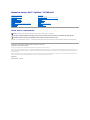 1
1
-
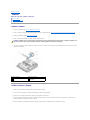 2
2
-
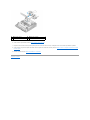 3
3
-
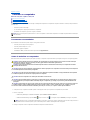 4
4
-
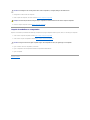 5
5
-
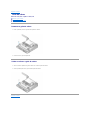 6
6
-
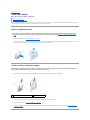 7
7
-
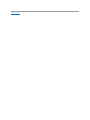 8
8
-
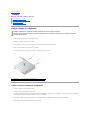 9
9
-
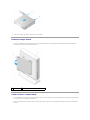 10
10
-
 11
11
-
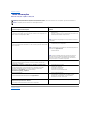 12
12
-
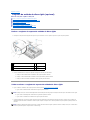 13
13
-
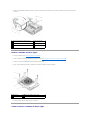 14
14
-
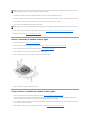 15
15
-
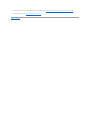 16
16
-
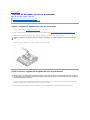 17
17
-
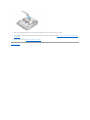 18
18
-
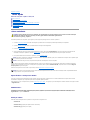 19
19
-
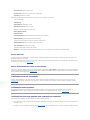 20
20
-
 21
21
-
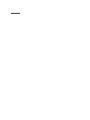 22
22
-
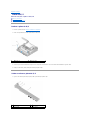 23
23
-
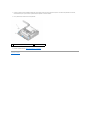 24
24
-
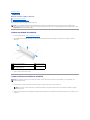 25
25
-
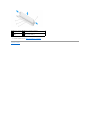 26
26
-
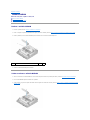 27
27
-
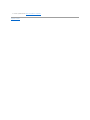 28
28
-
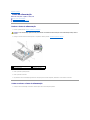 29
29
-
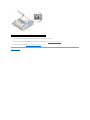 30
30
-
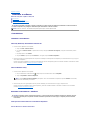 31
31
-
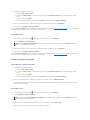 32
32
-
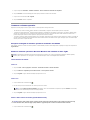 33
33
-
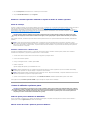 34
34
-
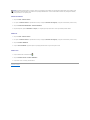 35
35
-
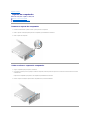 36
36
-
 37
37
-
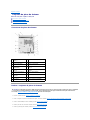 38
38
-
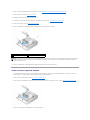 39
39
-
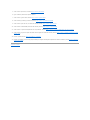 40
40
-
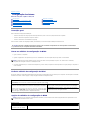 41
41
-
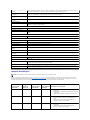 42
42
-
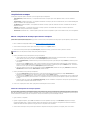 43
43
-
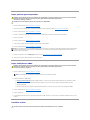 44
44
-
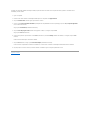 45
45
-
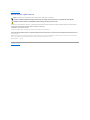 46
46
-
 47
47
-
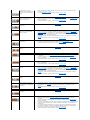 48
48
-
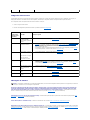 49
49
-
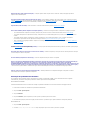 50
50
-
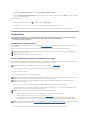 51
51
-
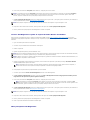 52
52
-
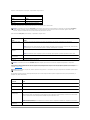 53
53
-
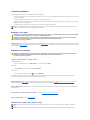 54
54
-
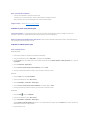 55
55
-
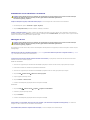 56
56
-
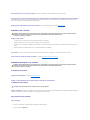 57
57
-
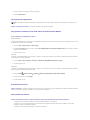 58
58
-
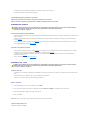 59
59
-
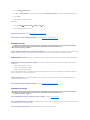 60
60
-
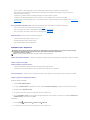 61
61
-
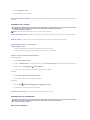 62
62
-
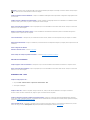 63
63
-
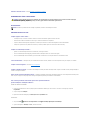 64
64
-
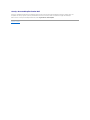 65
65
-
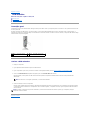 66
66
-
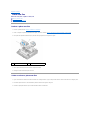 67
67
-
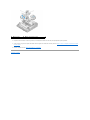 68
68
Dell OptiPlex FX160 Manual do usuário
- Tipo
- Manual do usuário
- Este manual também é adequado para
Artigos relacionados
-
Dell OptiPlex FX160 Manual do usuário
-
Dell OptiPlex FX160 Manual do usuário
-
Dell OptiPlex 360 Manual do usuário
-
Dell OptiPlex 760 Manual do usuário
-
Dell OptiPlex 960 Manual do usuário
-
Dell OptiPlex 7010 Manual do proprietário
-
Dell Precision R5400 Manual do usuário
-
Dell OptiPlex 7010 Manual do proprietário